金山WPS字体如何添加纹理?金山WPS字体添加纹理
WPS是英文Word Processing System(文字处理系统)的缩写。它集编辑与打印为一体,具有丰富的全屏幕编辑功能,而且还提供了各种控制输出格式及打印功能,使打印出的文稿即美观又规范,基本上能满足各界文字工作者编辑、打印各种文件的需要和要求。
在今日的金山WPS文字处理教程中,我们将给大家分享的是给字体添加纹理的方式。这也是WPS特有的功能之一。给字体添加纹理之后,不仅字体变得更美观、醒目了,并且也字体效果与众不同,也更能吸引观赏者的注意力。下面,就一起来看看WPS字体添加纹理的方式吧!
WPS添加纹理图案在不打印的情况下查看背景可用下面的途径:
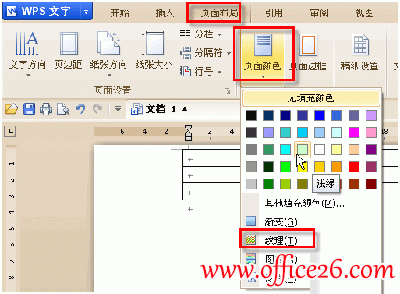
打印需要使用其它途径,页眉页脚法:
选择视图选项卡中的页眉页脚,进入页眉页脚编辑状态,选择插入选项卡中的“形状”画一个以及纸张一样大的矩形,设置填充效果,并且右击,选择叠放层次,置于底层。单击页眉页脚选项卡,选择退出。还能够使用水印等办法。
首先来看看最终效果吧:

WPS字体添加纹理制作步骤:
步骤1:打开我们的WPS文档,菜单栏上找到“插入——艺术字”这里选择自己喜爱的一个艺术字,输入文字
步骤2:输入文字这里我们可选择“琥珀字体,制作出来的效果比较明显哦!
步骤3:文字做出来,接下来我们给它添加纹理的效果,点击艺术字,我们看到艺术字的菜单栏上有有项”填充“我们点击它,选择纹理
步骤4:进入纹理的对话框,是不是似曾相识呢?没关系的,这里我们挑一个自己喜爱的纹理添加进去,按确定,获得最终效果!
在中国大陆,金山软件公司在政府采购中多次击败微软公司,现的中国大陆政府、机关很多都装有WPS Office办公软件。
……